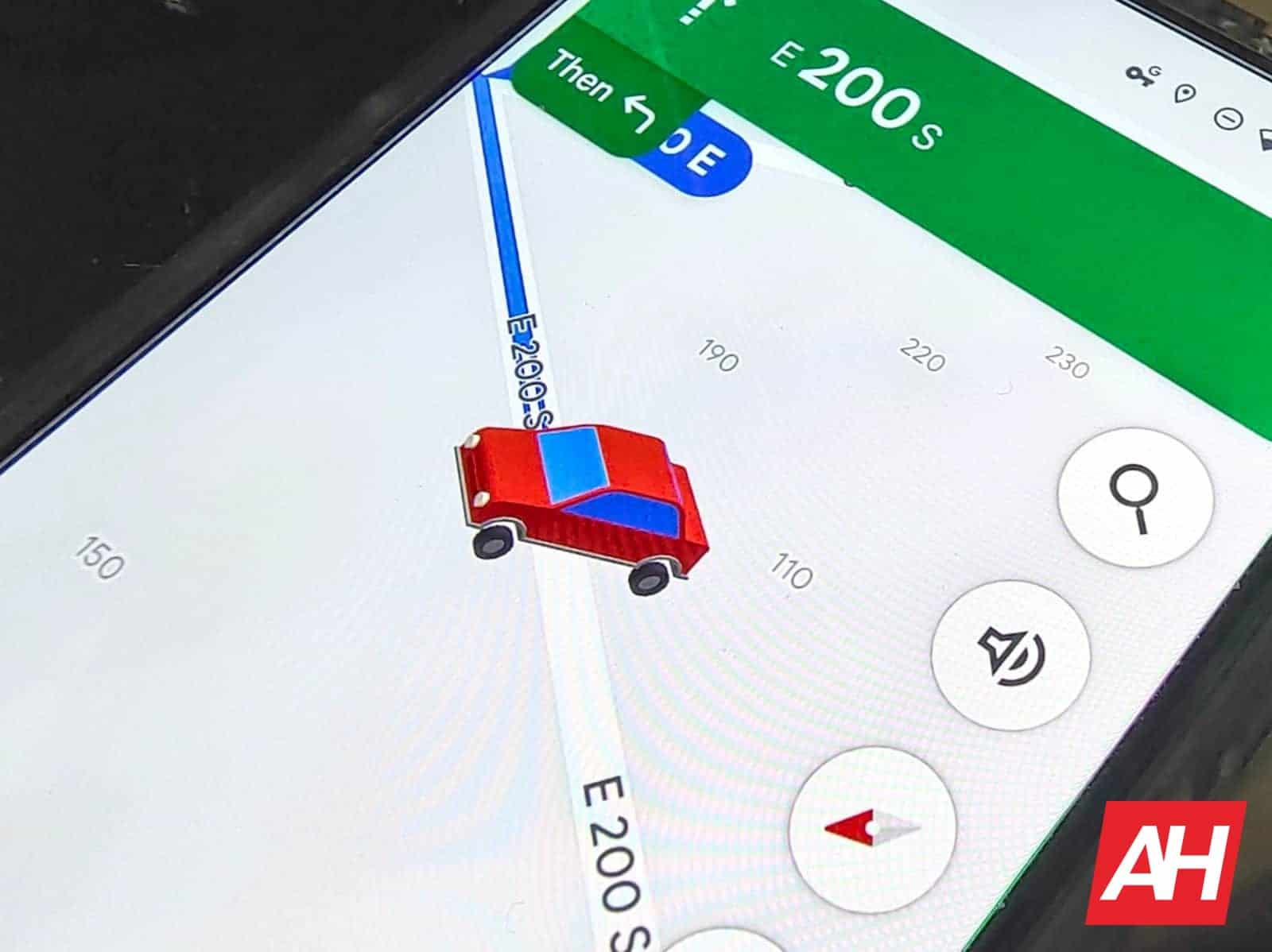
Peta Google ialah apl navigasi yang hebat, tanpa sebarang tambahan yang diperlukan. Malah, ia adalah salah satu apl navigasi terbaik dengan mudah, tanpa perlu mempertimbangkan tambahan. Tetapi itu tidak bermakna tiada kemudahan yang boleh ditemui. Selain daripada keupayaan untuk masuk ke Mod Gelap dan beberapa pilihan lain, anda malah boleh pergi setakat untuk menyesuaikan ikon kereta anda dalam Peta Google, sebenarnya.
Secara khusus, ini mengubah ikon yang mewakili lokasi anda. Secara lalai, itu adalah ikon anak panah yang mengingatkan tajuk arked klasik”Asteroid.”Melainkan anda sedang bergerak, itu juga mungkin muncul sebagai ikon bulatan yang ringkas. Dalam kedua-dua kes, Google telah mewarnakan ikon biru secara lalai dan ia mudah dikesan.
Kini, akibatnya, ini tidak banyak memberi kesan kepada pengalaman pengguna. Dan tiada sebarang perubahan fungsi yang perlu diperhatikan, sama ada. Malah, penyesuaian itu sendiri agak terhad. Itu mengabaikan perkongsian ganjil dan perubahan berkaitan yang Google lakukan dari semasa ke semasa-biasanya, sebagai telur paskah-untuk menjadikan perkara lebih baik. Tetapi kami akan membincangkannya seketika.
Iklan
Sementara itu, jika anda ingin menjadikan pengalaman anda lebih peribadi, Peta Google mempunyai pilihan. Dan panduan ini menetapkan untuk menunjukkan kepada anda cara menyesuaikan ikon kereta anda. Jadi, jika itu kelihatan menarik kepada anda, baca terus.
Berikut ialah cara menukar ikon kereta anda dalam Peta Google
Sebelum bermula, anda perlu mengambil perhatian beberapa kaveat dan kebiasaan tentang ciri ini. Pertama, walaupun ini berfungsi pada mudah alih dan tablet, ia tidak akan berfungsi di luar apl mudah alih. Jadi, sebagai contoh, anda tidak akan dapat menukar ikon dengan cara ini menggunakan tapak web untuk Peta Google.
Sama pentingnya, perubahan ini hanya berfungsi untuk navigasi dengan kereta. Ia tidak terpakai untuk perjalanan dengan kereta api, bas atau pengangkutan awam lain. Jadi, jika anda menggunakan Peta Google untuk mengembara dengan cara tersebut, penyesuaian ini tidak akan digunakan untuk anda.
Iklan
Seperti yang dinyatakan di atas, terdapat juga kemungkinan pilihan tambahan untuk menukar ikon, seperti Nintendo perkongsian yang dinyatakan di atas. Perkongsian itu membuka, buat sementara waktu, pilihan untuk menunjukkan maskot syarikat memandu Go-Kart ikoniknya dan bukannya ikon standard. Itu tidak tersedia setakat penulisan ini, tetapi pilihan baharu kadangkala jika jarang atau sementara, ditambah. Oleh itu, adalah berbaloi untuk mengawasi mereka tetapi tidak semestinya mengharapkan mereka.
Buka aplikasi Peta Google pada peranti mudah alih atau tablet Android andaDalam bar carian di bahagian atas halaman, masukkan lokasi untuk dilawati. Kami telah memilih Muzium Sejarah Semula Jadi Amerika di New York, untuk imej sampel kami. Tetapi langkah ini sangat penting. Memandangkan ikon hanya muncul semasa navigasi, anda perlu menavigasi terlebih dahulu untuk menukar ikon. Walaupun setelah ditetapkan, ia akan kekal ditetapkan sebagai pilihan anda sehingga anda menukarnya semula Pilih”Arah”— dan kemudian”Mula,”jika Peta Google tidak memulakan navigasi secara automatik. Anda juga mungkin perlu memasukkan titik permulaan dan berkemungkinan anda perlu beralih kepada mod perjalanan’kereta’jika itu bukan mod pengangkutan biasa andaSetelah navigasi bermula, anda akan melihat ikon perjalanan anda — ikon kereta anda — telah bertukar kepada bentuk anak panah segi tigaKetik pada ikon kereta untuk memilihnyaPeta Google akan memaparkan pelbagai pilihan, empat kesemuanya, untuk menyesuaikan ikon kereta anda. Ini termasuk ikon anak panah berwarna biru standard, ikon sedan berwarna merah, SUV berwarna kuning dan pikap hijau. Ikon boleh dikatakan agak kartun, dan seperti yang dinyatakan di atas, ini adalah satu-satunya pilihan penyesuaian, setakat penulisan ini. Jadi penyesuaian agak terhad. Pengguna tidak boleh, misalnya, menukar warna kenderaan Mengetik pada mana-mana ikon yang dibentangkan, seperti yang ditunjukkan dalam imej di bawah, yang dipaparkan di sepanjang bahagian bawah UI apl, akan menukar ikon kereta anda dalam Peta Google, untuk menyesuaikan pengalaman anda. Atau sekurang-kurangnya, untuk lebih memadankan kenderaan yang anda pandu sebenarnya. Seperti yang telah dinyatakan, ikon akan terus dipaparkan sebagai ikon yang dipilih merentas sesi apl, sehingga anda menukar ikon secara aktif semulaAnda boleh menukar ikon anda sekali lagi pada bila-bila masa dengan mengikuti langkah ini sekali lagi

